一步步教你如何重装Win7系统(操作简单)
- 经验技巧
- 2024-07-21
- 46
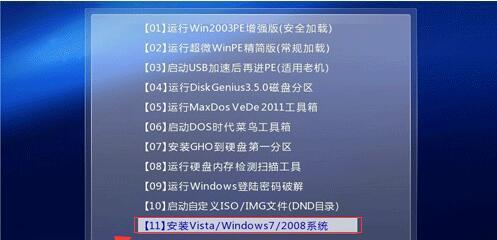
重装系统是电脑维护的重要环节之一,本文将详细介绍如何一步步地重装Win7系统,操作简单,帮助您轻松搞定。 备份重要数据——保护个人文件安全 在重装系统之前,我们...
重装系统是电脑维护的重要环节之一,本文将详细介绍如何一步步地重装Win7系统,操作简单,帮助您轻松搞定。
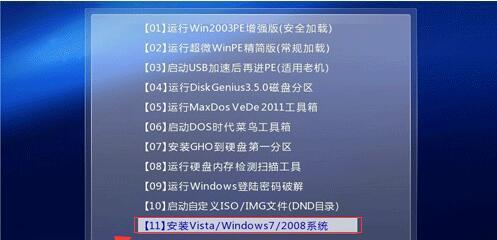
备份重要数据——保护个人文件安全
在重装系统之前,我们首先需要备份重要数据,如照片、文件、音乐等。将这些个人文件复制到外部存储设备中,以免在重装系统过程中造成数据丢失。
准备系统安装盘——获取安装源文件
在进行重装之前,需要准备一个Win7系统的安装盘或者U盘。您可以从官方渠道下载Win7镜像文件,并将其制作成可引导的安装盘或U盘。
设置BIOS启动项——选择引导设备
在重启电脑时,按下相应的快捷键(通常是Del键或F2键),进入BIOS界面。在Boot选项中,将启动设备设置为光驱或U盘,以便从安装盘或U盘启动。
开始安装——按照向导进行操作
重启电脑后,系统将会自动从安装盘或U盘引导。根据屏幕上的提示,选择安装语言、时间和货币格式等设置。点击“安装”按钮开始安装过程。
选择安装类型——新安装或升级
在安装类型界面上,您可以选择进行全新安装还是升级。若要清空原有系统并重新安装,选择“自定义(高级)”;若要保留原有文件并仅升级系统,选择“升级”。
分区与格式化——对硬盘进行处理
在安装类型界面中,您可以对硬盘进行分区和格式化操作。选择合适的分区方案,并对每个分区进行格式化。这将清除硬盘上的所有数据,请谨慎操作。
系统文件拷贝——等待文件复制完成
在进行分区和格式化之后,系统将会自动复制必要的系统文件到硬盘中。这个过程可能需要一些时间,请耐心等待,不要中途关闭电脑。
自动重启——系统初始化设置
当文件复制完成后,系统会自动重启电脑。重启后,根据屏幕上的提示完成一些基本设置,如输入用户名、设置密码等。这些设置对于系统的正常运行非常重要。
更新驱动和安装软件——系统兼容性优化
在系统重装完成后,我们需要更新电脑的驱动程序,并安装常用软件。这可以保证系统的兼容性和稳定性,并提升电脑的性能和功能。
恢复个人文件——还原备份数据
在完成系统驱动和软件的安装后,可以将之前备份的个人文件复制回电脑中。这样,您的照片、文件和音乐等重要数据就能够再次在新系统中使用了。
设置系统偏好——个性化定制
在重装系统后,您可以根据个人喜好进行系统的个性化定制。可以更改桌面壁纸、主题颜色,设置屏幕保护程序等,让电脑更符合您的需求。
安装必要软件——满足日常需求
除了驱动和常用软件,您可能还需要安装一些必要的软件,如办公套件、浏览器等。这样,您就可以满足日常工作和娱乐的需求。
优化系统设置——提升电脑性能
在重装系统后,我们可以进行一些系统优化操作,如清理垃圾文件、关闭无用启动项等。这些操作可以提升电脑的运行速度和性能。
安装防病毒软件——保护电脑安全
重装系统后,及时安装一款可靠的防病毒软件是非常重要的。这可以保护电脑免受恶意软件和病毒的侵害,确保系统的安全和稳定。
轻松搞定Win7系统重装
通过本文的一步步指导,我们可以轻松搞定Win7系统的重装。从备份数据到安装系统,再到配置环境和安装软件,每一个步骤都非常关键,但只要按照指导进行操作,您将能够顺利完成重装,并拥有一个稳定和高效的Win7系统。
电脑重装系统Win7的步骤
重装操作系统是电脑维护中常见的一项任务,而Win7系统作为广泛使用的操作系统之一,其重装步骤也备受关注。本文将详细介绍如何给电脑重装Win7系统,以帮助那些遇到问题需要重新安装系统的用户。
备份重要数据
在开始重装系统之前,首先需要备份重要的个人数据和文件。将重要的文档、照片、视频等文件复制到外部存储设备,以免丢失。
收集驱动程序
在重装系统后,电脑可能无法自动识别并安装所有硬件设备的驱动程序。在开始安装Win7之前,收集所有硬件设备的驱动程序,并将其存储在可访问的位置。
获取Win7安装媒介
需要获取Win7的安装媒介,可以是安装光盘或制作的启动U盘。确保此媒介是正版且可靠,以免导致安装过程中的问题。
设置启动顺序
在电脑启动时,按下相应的键(通常是Del或F2)进入BIOS设置界面。在其中找到启动顺序选项,并设置为优先从CD/DVD或USB启动,以便从Win7安装媒介启动。
开始重装
重新启动电脑后,根据屏幕上的指示按任意键启动安装程序。选择语言、时区和键盘布局等设置后,点击“下一步”。
接受许可协议
阅读并接受Win7系统的许可协议。只有在同意协议条款后才能继续安装。
选择安装类型
在选择安装类型的界面上,可以选择“自定义”或“升级”两种方式。如果要清除原来的系统并重新安装,选择“自定义”;如果只是升级已有的系统,选择“升级”。
分区和格式化
接下来,需要为新的系统分配空间。可以选择将整个硬盘格式化为一个分区,也可以将硬盘分成多个分区。可以根据实际需求进行选择,并对分区进行格式化。
开始安装
点击“下一步”后,系统将开始复制安装文件。这个过程可能需要一些时间,请耐心等待。
自动重启
安装完成后,系统会自动重启。此时,请不要拔掉安装媒介,以免中断安装过程。
设置个人信息
在重启后,系统会要求设置个人信息,如用户名、计算机名等。请根据个人喜好进行设置。
更新驱动程序
安装完Win7系统后,还需要更新硬件设备的驱动程序。可以通过设备管理器来查找并更新缺失的驱动程序。
安装常用软件
随着系统的安装,还需要安装一些常用软件,如浏览器、办公套件等。可以根据个人需求选择安装。
恢复个人数据
在安装系统后,可以将之前备份的个人数据和文件复制回电脑中。确保文件完整,并将其放置在合适的位置。
通过以上的步骤,你已经成功地给电脑重装了Win7系统。希望本文对你有所帮助,并能顺利完成重装操作系统的任务。记得随时备份重要数据,并保持系统和驱动程序的更新。
本文链接:https://www.zuowen100.com/article-2694-1.html

